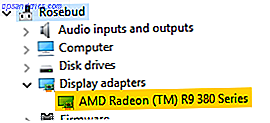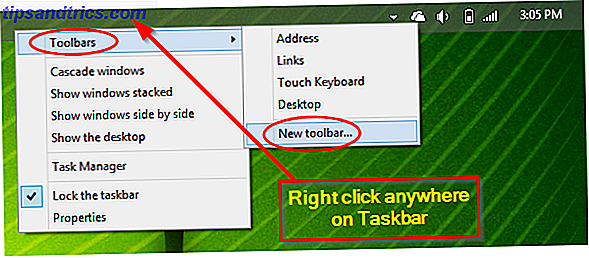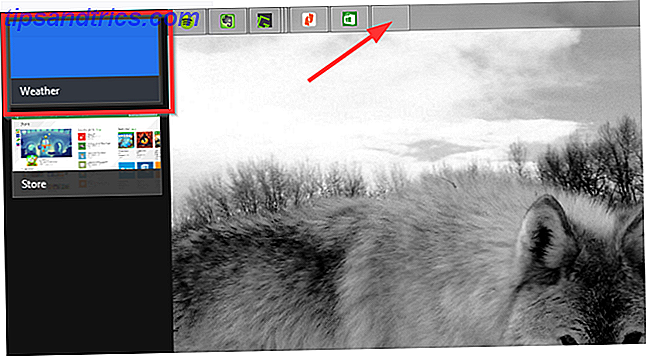Med den nyligt udgivne LTE Apple Watch Glem iPhone X, Apple Watch Series 3 er fremtiden Glem iPhone X, Apple Watch Series 3 er Future Confused? Rasende? Købt en Samsung? Slap af, det gavner os alle. Læs mere og kommende HomePod Amazon Echo vs. Google Home vs. Apple HomePod Amazon Echo vs. Google Home vs. Apple HomePod I denne artikel lærer du forskellene mellem Amazon Echo og Google Home. Vi vil også se på hvilke funktioner en Apple-højttaler kan indeholde. Læs mere, Apple giver dig flere grunde til at begynde at bruge Apple Music. Apples musik streaming service 10 Essential Apple Music Tips Du skal virkelig vide 10 Essential Apple Music Tips, du virkelig behøver at vide Siden starten i 2015 har Apple Music kommet langt, baby. Desværre er det stadig ikke den nemmeste eller mest intuitive service at komme i gang med. Det er her, vi kommer ind ... Læs mere koster $ 9, 99 / måned og har mere end 40 millioner sange. Tjenesten har intelligente sang anbefalinger sammen med redaktionelt kuraterede afspilningslister.
For mixtapes, bootlegs og live optagelser, der ikke er tilgængelige på Apple Music, kan du bruge iCloud Music Library til at uploade dem til din personlige cloud-konto (op til 100.000 sange). Eller du kan bruge en lokal tredjeparts iOS-app til din holdout-musiksamling.
Der er flere måder at håndtere denne overgang til Apple Music uden at efterlade din egen musiksamling. Lad mig gå igennem det.
Hvad er iCloud Music Library?
iCloud Music Library er limen, der holder din personlige musiksamling sammen med Apple Music. Dette er ikke iTunes Match (som var den gamle måde at gøre det samme).
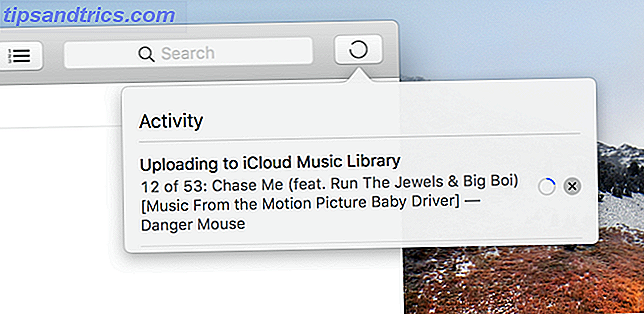
Er det rigtigt, at Apples iCloud-service mode er bedre end iCloud? 6 Superior Cloud Services til Apple-brugere bedre end iCloud? 6 Overlegne Cloud Services til Apple-brugere På nogle måder gør de ting, der gør Apple til et stort hardware- og softwarefirma, det dårligt ved skyen. Læs mere, denne proces er lidt mærkelig og slet ikke gennemsigtig. Nogle tidlige brugere endte med at miste deres musiksamling, inden du tænder denne funktion, vil jeg foreslå, at du laver en fuld backup af din musiksamling - Time Machine er fint Partition & Brug din Time Machine Hard Drive til at gemme filer til partition og brug dit Time Machine Hard Drive for at gemme filer også Hvis din Macs harddisk er lille, og din Time Machine-harddisk er stor, kan det være værd at bruge drevet til både backup og opbevaring. Læs mere .
Når du vælter kontakten, så er der hvad der sker:
- Hvis en sang fra din personlige samling er tilgængelig i Apple Music-kataloget, matches den øjeblikkeligt og tilføjes til dit bibliotek. Ingen upload nødvendig.
- Det er samme sag for alt, hvad du har købt fra iTunes Store. Det er øjeblikkeligt tilgængeligt i Apple Music.
- Hvis en sang ikke er tilgængelig på Apple Music-kataloget, vil Apple uploade det til dit eget iCloud Music Library og konvertere det til 256Kbps AAC-version. Den er nu tilgængelig på alle dine enheder.
Tilføjelse og organisering af din musik i iTunes
Hvis du allerede bruger iTunes til at administrere dit musikbibliotek, er du klar til at uploade den til iCloud. Hvis du ikke bruger iTunes Alternativer til iTunes: 5 Bedste gratis musikafspillere til Mac OS X Alternativer til iTunes: 5 Bedste gratis musikafspillere til Mac OS X Medmindre du er kædet til iTunes økosystemet og ikke har andet valg end at bruge det, kan du overveje at skifte til et af disse alternativer. Læs mere (et helt begrundet valg), du skal først tilføje din musiksamling til iTunes på din pc eller Mac.

Og det er ret nemt at gøre. Gå bare til mappen, hvor du gemmer din downloadede musik, vælg alle sange, træk og slip dem på iTunes i fanen Musik. Al musikken kopieres til iTunes-mappen. Hvis du vil ændre metadata for en sang, skal du højreklikke på den og vælge Sanginfo.
Aktiverer iCloud Music Library på Mac eller PC

I iTunes skal du gå til Indstillinger > Generelt og tænde iCloud Music Library . Nu, i den højre kant af værktøjslinjen, ses en ny fremdriftscirkel. Her kan du holde styr på uploadprocessen af din personlige musiksamling.
Aktiverer iCloud Music Library på iPhone eller iPad
Når din musiksamling er blevet uploadet, vil du få adgang til den på din iPhone, iPad eller iPad Touch. Her igen skal du tænde iCloud Music Library på din iOS-enhed. Når du er logget ind på din konto, skal du gå til enhedens Indstillinger- app og vælge Musik og tænde iCloud Music Library .

Gå nu til din musikapp og vente på, at den opdateres med nye data. Søg efter noget fra din personlige samling (skift til dit bibliotek i søgefanen), og du finder den der. Da dette er Apple Music, vil du "streaming" din uploadede musik fra Apples cloud-servere.
Downloader din musiksamling til iOS
For at downloade en sang til din lokale enhed, tryk på knappen Download ved siden af sangen eller albummet.

Hvis du ikke vil gøre denne kedelige proces, kan du bruge Automatisk download- indstilling i Indstillinger> Musik til automatisk at downloade alle sangene i dit Apple Music-bibliotek (både Apple Music-sangene eller dem, du har tilføjet selv) .
Eller Hold Apple Music og din samling adskilt
iCloud Music Library er en levedygtig løsning på dette problem, men det kan ikke være for dig. Den upålidelighed kan slå dig af. Du kan altid prøve at adskille din Apple Music og din personlige samling i forskellige apps.
iOS 10 gjorde det meget nemt. Nu kan apps fra tredjeparter stort set fungere som en frontend for musik synkroniseret via iTunes og den musik, du har købt fra iTunes Store. På denne måde behøver du ikke ændre noget om, hvordan du overfører musik til din iPhone eller iPad, men du kan efterlade musikappen.

Download en tredjeparts musikafspiller: Cesium giver dig pre-iOS 10 Music app UI til $ 1, 99, Ecoute tager den minimale rute for $ 0.99, og med den gratis Lyt app handler det kun om bevægelserne. Når du starter en af disse apps, vil de kaste dig en advarsel, der beder om adgang til dit musikbibliotek. Og straks finder du alle dine synkroniserede sange, album og playlister lige der.
Nu, hvis du vil spille noget fra din egen (synkroniseret og offline) musiksamling, skal du bare åbne tredjepartsappen.
Hvis du ikke vil involvere iTunes i denne proces (igen, vi bebrejder dig ikke), prøv at bruge en medieafspiller som VLC Ditch iTunes & Brug VLC til iPhone og iPad Media Ditch iTunes & Brug VLC til iPhone og iPad Media VLC til iOS gør snarere meget, at Apple sandsynligvis heller ikke gjorde det. Det er også bedre end iTunes til medier på farten. Her er hvorfor. Læs mere, som gør det nemt for dig at overføre lyd- og videofiler trådløst. Du kan endda organisere dem efter mappe, men du finder det passende.
Fejlfinding iCloud Music Library

Da tjenesten afhænger af iCloud-synkronisering, kan du komme i problemer, når du synkroniserer din musiksamling (især hvis den er ret stor). Hvis synkroniseringen sidder fast, skal du prøve at gøre følgende.
En klassiker: Prøv at slukke og tænde den igen. For at gøre dette i iTunes skal du gå til Indstillinger > Generelt . På iOS skal du gå til Indstillinger > Musik .

Manuel opdatering: Prøv manuelt at opdatere iCloud Music Library i iTunes ved at gå til Filer > Bibliotek > Opdater iCloud Music Library .

En på en: Hvis en enkelt sang nægter at synkronisere, skal du klikke på menuknappen og vælge Tilføj til iCloud Music Library for at genstarte synkroniseringsprocessen.
Sidste udvej: Log ud af iTunes fra alle dine enheder og log ind igen.
Og nu for noget helt andet
At få din personlige musiksamling til at fungere sammen med Apple Music bliver ikke en problemfri oplevelse. Hvis din musiksamling hovedsagelig består af almindelige, kommercielt tilgængelige album, skal du overveje en ny Apple Music First- strategi, hvor du starter med Apple Music.
Her er lejere af denne strategi. Prøv først at søge efter en sang på Apple Music. Så på iTunes Store. iCloud Music Library eller en tredjeparts app er den sidste udvej.
Prøv at gøre dette på en søvnig lørdag eftermiddag. Sikkerhedskopier din samling og gå til Apple Music, søg efter den musik, du fortsætter med at lytte til igen og igen. Tryk på knappen + ved siden af et album for at føje det til dit bibliotek. Tryk på den tre punkterede menuknap, og vælg Tilføj til en afspilningsliste for at oprette en ny afspilningsliste eller tilføje en ny sang til en eksisterende afspilningsliste.

Det var det, jeg endte med at gøre tilbage, da Apple Music først blev lanceret. Ja, det tager lidt tid at søge efter albums, tilføje dem og genoprette dine afspilningslister. Men når det er gjort, har du nu en solid og pålidelig samling af musik, der fungerer på tværs af alle dine enheder. Fra din Apple Watch til den nye HomePod.
Hvad ser din musiksamling ud på lige nu? Har du fuldstændig omfavnet sky streaming livsstil? Eller er du et sted imellem? Del med os i kommentarerne nedenfor.